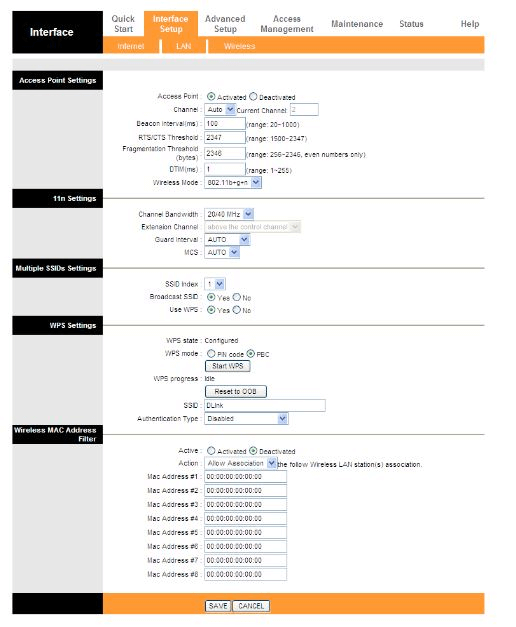Configurazione ADSL e Wireless del mio DLink Go
Prima configurazione
Configurazione Internet
Passo 1: Collegare il proprio pc con il cavo ethernet (LAN) contenuto nella confezione del prodotto al GO-DSL-N150 alla porta LAN1 dietro al modem router.
Passo 2: Accedere alla configurazione del modem router DSL attraverso un web browser digitando nella barra degli indirizzi l’indirizzo ip del prodotto (se non modificato 192.168.1.1).
Passo 3: Accedere al prodotto inserendo le credenziali, per default username : admin e password : 1234.
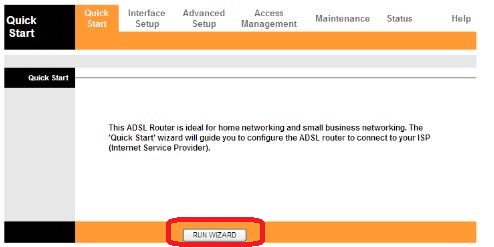
Passo 5: Seguire la procedura guidata proposta dal prodotto, e compilare in ordine : 1.cambio password al prodotto 2. fuso orario 3. Tipo di connessione. Per il punto 3 nella maggior parte dei casi il tipo di connessione è PPoE/PPoA; prendendo come esempio questa configurazione una volta selezionata inserire i dettagli della connessione forniti dal proprio Provider ADSL (ISP).
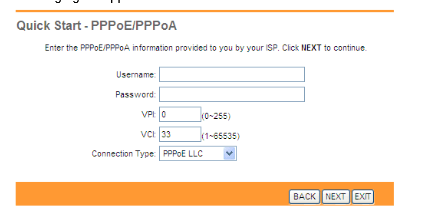
Passo 6: Per applicare la configurazione al prodotto cliccare su “Save”.
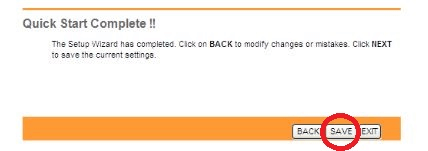
Configurazione wireless (facoltativa, è possibile utilizzare le impostazioni di fabbrica).
Passo7: Portarsi sul menu orizzontale in alto e cliccare su “Interface Setup” quindi cliccare su “Wireless”. Come da immagine riportata per modificare il nome della rete e impostare una sicurezza editare i seguenti valori :
Nel Menu “Access Point Settings” verificare che l’opzione “Access Point” sia settata in “Activated”.
Nel Menu “WPS Settings” modificare il valore “SSID” con un nome a proprio piacimento (questo sarà il nome della rete wireless) e su “Authentication Type” selezionare il tipo di sicurezza desiderata dal menu a scorrimento, quindi inserire la password desiderata.
Ps: consigliata una password di tipo WPAPSK/WPA2PSK.
Per ultimo cliccare su Save e effettuare la ricerca della nuova rete dai vari client della rete.
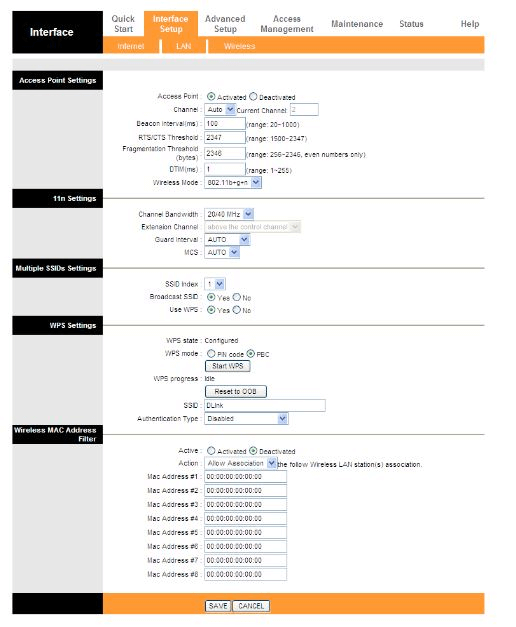
Passo 1: Collegare il proprio pc con il cavo ethernet (LAN) contenuto nella confezione del prodotto al GO-DSL-N150 alla porta LAN1 dietro al modem router.
Passo 2: Accedere alla configurazione del modem router DSL attraverso un web browser digitando nella barra degli indirizzi l’indirizzo ip del prodotto (se non modificato 192.168.1.1).
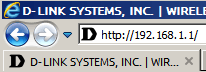
Passo 3: Accedere al prodotto inserendo le credenziali, per default username : admin e password : 1234.
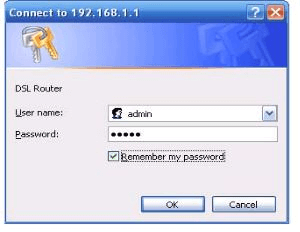
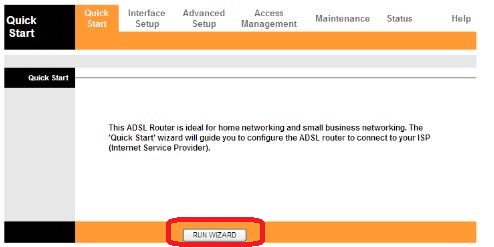
Passo 5: Seguire la procedura guidata proposta dal prodotto, e compilare in ordine : 1.cambio password al prodotto 2. fuso orario 3. Tipo di connessione. Per il punto 3 nella maggior parte dei casi il tipo di connessione è PPoE/PPoA; prendendo come esempio questa configurazione una volta selezionata inserire i dettagli della connessione forniti dal proprio Provider ADSL (ISP).
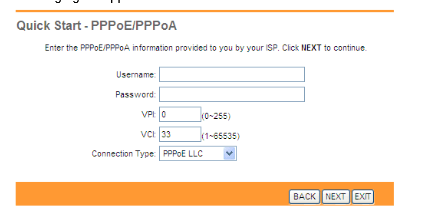
Passo 6: Per applicare la configurazione al prodotto cliccare su “Save”.
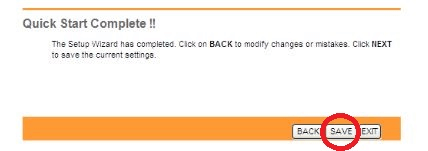
Configurazione wireless (facoltativa, è possibile utilizzare le impostazioni di fabbrica).
Passo7: Portarsi sul menu orizzontale in alto e cliccare su “Interface Setup” quindi cliccare su “Wireless”. Come da immagine riportata per modificare il nome della rete e impostare una sicurezza editare i seguenti valori :
Nel Menu “Access Point Settings” verificare che l’opzione “Access Point” sia settata in “Activated”.
Nel Menu “WPS Settings” modificare il valore “SSID” con un nome a proprio piacimento (questo sarà il nome della rete wireless) e su “Authentication Type” selezionare il tipo di sicurezza desiderata dal menu a scorrimento, quindi inserire la password desiderata.
Ps: consigliata una password di tipo WPAPSK/WPA2PSK.
Per ultimo cliccare su Save e effettuare la ricerca della nuova rete dai vari client della rete.